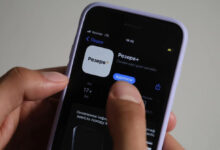Сьогодні розповімо про важливу функцію будь-якого смартфона – ця функція допоможе покращити ваші фотографії. Будь-який знімок, зроблений на смартфон, може вийти з браком по яскравості (далі експозиції). Від цього залежить фінальний зовнішній вигляд фотографії та якщо вона засвічена, то:
- Кольори будуть тьмяними
- Деталі на світлих ділянках фотографії зникнуть і стануть білими плямами
- Контрасту буде мало
- Об’єму буде недостатньо і фото буде здаватися плоским
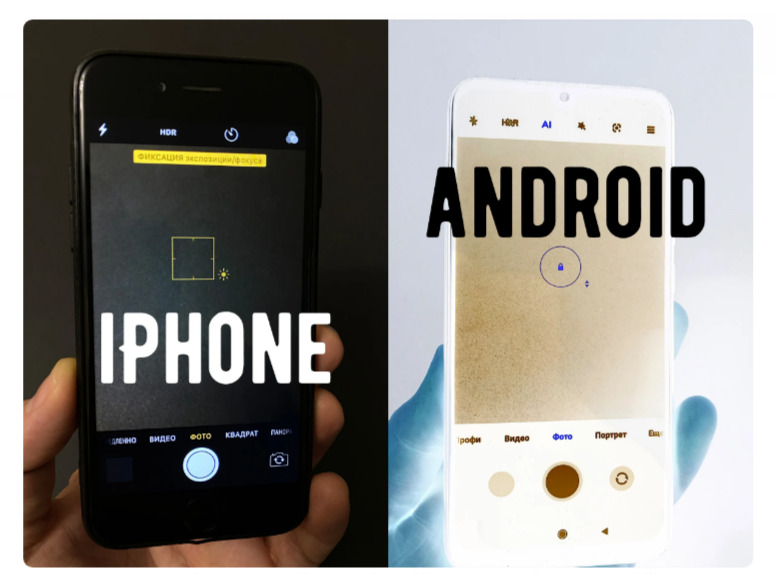
Це проблеми, що випливають з пересвічування фотографії, а ще вона може бути надто темною, що теж вплине на знімок:
- Деталі в тінях можуть повністю зникнути і стати чорними плямами
- Контрасту може бути занадто багато і знімок буде виглядати перепаленим
- Кольори можуть бути перенасиченим або брудними

Виправити помилку експозиції в смартфоні легко, і ми можемо робити це вручну. Причому не важливі виробник або система – це однаково добре працює на Android і IOS.
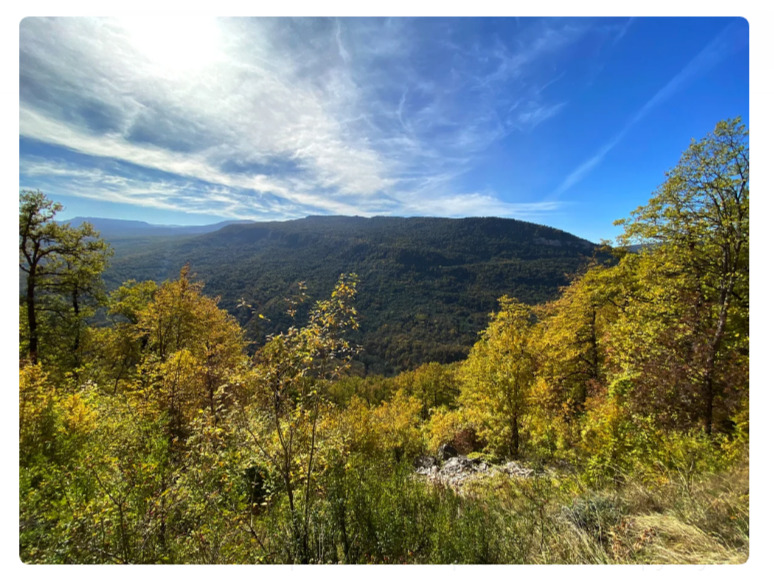
То ж як нам контролювати яскравість знімку вручну і коли?
Спочатку відповімо на питання коли це потрібно. Смартфони часто роблять висновок про яскравість на основі усереднених даних, які вони бачать. Тобто вибирають середнє значення яскравості по всьому знімку і виставляють експозицію на основі цього. А наше око бачить зовсім інакше. Тому, щоб знімок вийшов більш ефектним іноді потрібно зробити його темнішим або яскравішим вручну – тобто знизити або підвищити експозицію.
Смартфон цього не побачить, а наше око побачить. Наприклад, вечірнє небо або світанок – смартфон часто робить такий знімок пересвіченим, а, щоб вийшло класно його потрібно затемнити вручну. Найчастіше автоматика погано спрацьовує на тих знімках, де є сильна різниця між яскравістю в різних зонах знімку. Для прикладу фото, зроблене на рибалці:

Автоматична експозиція зробила знімок занадто світлим, а хотілось передати об’єм в хмарах. А ось, що вийшло, коли вручну виставили яскравість:

Деталі в хмарах збереглися і тепер видно їх об’єм і фактуру. Такий знімок вже подобається набагато більше.
Звичайно, як це робити зовсім не секрет, проте виробники майже ніколи не повідомляють про цю функцію, і багато користувачів просто не знають можливостей свого смартфону. Розробники смартфонів розуміють, що автоматика далеко не завжди спрацьовує на відмінно, тому функцію блокування та управління експозицією зробили доступною навіть однією рукою.
Затискаємо пальцем на екрані смартфона в тому місці, де хочемо сфокусуватися і тримаємо палець притиснутим до екрану поки не з’явиться повідомлення про блокування експозиції. На різних смартфонах воно різне, але ви зрозумієте, що функція включилася. Зазвичай це значок замочка, який з’являється поруч з пальцем.
Далі відпускаємо палець. Тепер експозиція заблокована, і ми можемо керувати нею вручну. Якщо знову притиснути палець і потягнути його вгору, то експозиція підніметься, а якщо потягнути вниз, то експозиція знизиться.
Залишається зробити знімок і все готово. Пам’ятайте, що “Краща камера – та, яка з собою” і непогано було б уміти нею користуватися.